随着电脑在各行各业的广泛应用,串口通讯已成为许多设备连接和数据传输的重要方式。然而,在使用电脑进行串口通讯时,有时会遇到一些错误,其中最常见的就是电脑...
2025-08-28 171 ????????
随着Windows10的推出,许多用户想要将自己的台式机升级为最新的操作系统。然而,许多用户并不熟悉如何通过U盘来进行Win10系统的安装。本文将为大家提供一份详细的教程,教您如何使用台式机u盘安装win10系统,希望能对大家有所帮助。

一、准备工作
1.确保您有一台可用的台式机电脑;
2.确保您有一个空白的U盘,容量至少为8GB;
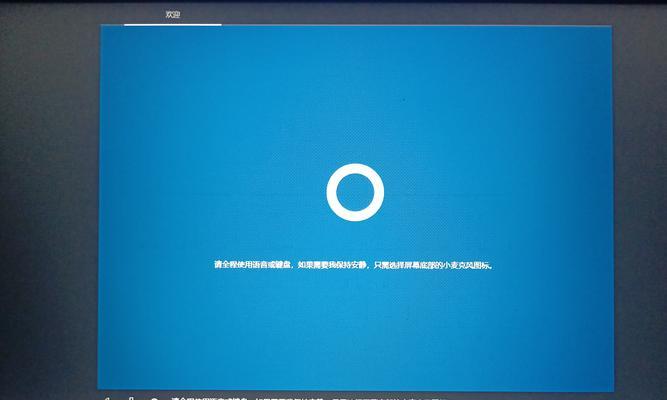
3.确保您已经下载了Win10系统镜像文件;
4.确保您备份了重要的数据。
二、制作启动盘
1.插入U盘到电脑上;

2.打开电脑上的磁盘管理工具;
3.格式化U盘为FAT32格式;
4.使用专业软件,如Rufus,将Win10系统镜像文件写入U盘。
三、设置台式机启动项
1.重启台式机,并按下相应的按键进入BIOS设置;
2.找到“启动项”或“Boot”选项,将U盘设置为第一启动项;
3.保存设置并退出BIOS。
四、安装Win10系统
1.重启台式机,系统将会从U盘启动;
2.在安装界面中选择“安装”;
3.同意许可协议并选择“自定义安装”;
4.选择要安装的磁盘,并点击“下一步”;
5.等待系统文件的安装完成;
6.重新启动台式机。
五、配置Win10系统
1.选择所在地区和键盘布局,并点击“下一步”;
2.输入您的用户名和密码,并完成安装向导;
3.设置您的隐私选项,并点击“下一步”;
4.系统将进行一系列设置,稍等片刻;
5.桌面出现后,开始享受全新的Win10系统。
六、安装驱动程序和软件
1.连接到网络,并打开设备管理器;
2.找到未安装的硬件设备,并右键点击选择“更新驱动程序”;
3.根据需要下载并安装相应的驱动程序;
4.安装您常用的软件和工具。
七、更新系统和安全补丁
1.打开“设置”并点击“更新和安全”;
2.点击“检查更新”以获取最新的系统更新;
3.安装所有可用的更新;
4.打开WindowsDefender并进行系统安全扫描。
八、备份重要数据
1.确保您的个人数据和文件已经备份到其他存储设备;
2.使用Windows的备份和恢复工具创建系统镜像;
3.定期备份您的数据以保护重要信息。
九、优化系统性能
1.清理系统垃圾文件和临时文件;
2.卸载不必要的软件和程序;
3.禁用启动项以加快系统启动速度;
4.定期进行磁盘碎片整理。
十、解决常见问题
1.如何解决安装过程中的蓝屏问题?
2.如何解决驱动程序不兼容的情况?
3.如何解决无法识别U盘的问题?
十一、系统恢复和重装
1.如何使用恢复分区来还原系统?
2.如何使用安装U盘重新安装Win10系统?
3.如何使用系统还原点恢复系统?
十二、注意事项及常见错误
1.注意备份重要数据,以防意外情况发生;
2.注意选择合适的驱动程序,以确保硬件兼容性;
3.注意选择可靠的软件下载渠道。
十三、
通过本文所介绍的详细步骤,大家可以轻松地用台式机U盘安装Win10系统。希望本文能对大家在安装Win10系统时有所帮助,让大家能够快速享受到最新的操作系统带来的便利和功能。如果在安装过程中遇到任何问题,不要犹豫向专业人士求助。祝大家安装顺利!
注:本文所提到的软件和工具仅供参考,读者可以根据自己的需求和喜好进行选择。
标签: ????????
相关文章
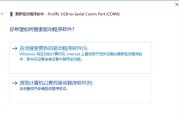
随着电脑在各行各业的广泛应用,串口通讯已成为许多设备连接和数据传输的重要方式。然而,在使用电脑进行串口通讯时,有时会遇到一些错误,其中最常见的就是电脑...
2025-08-28 171 ????????
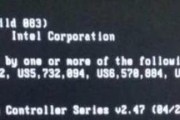
当我们开启电脑时,有时会遇到各种错误导致开机失败。这些错误可能会让我们感到困惑和沮丧,但是通过正确的故障排除步骤,我们可以解决大多数开机错误。本文将介...
2025-08-27 205 ????????
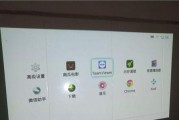
TeamViewer是一款强大的远程访问和支持软件,它可以帮助用户实现远程开机、管理计算机、文件传输等功能。本文将介绍如何使用TeamViewer远程...
2025-08-27 123 ????????

在日常生活中,我们经常需要在电脑上进行文件共享,以便与他人分享和传输数据。然而,有时候我们可能会遇到电脑共享文件密码错误的问题,导致无法访问所需文件。...
2025-08-26 188 ????????

Windows7是一款经典稳定的操作系统,但很多用户可能不知道如何在戴尔电脑上进行安装。本文将详细介绍戴尔电脑安装Win7系统的步骤和注意事项,帮助您...
2025-08-26 174 ????????

戴尔电脑是许多人常用的品牌之一,但在使用过程中,有时会出现恢复错误代码的情况。本文将分析戴尔电脑恢复错误代码出现的原因,并提供解决方案,以帮助用户解决...
2025-08-26 181 ????????
最新评论